4 backup in acronis cloud, P. 13), Backup in acronis cloud – Acronis True Image 2017 NG Manuale d'uso
Pagina 13
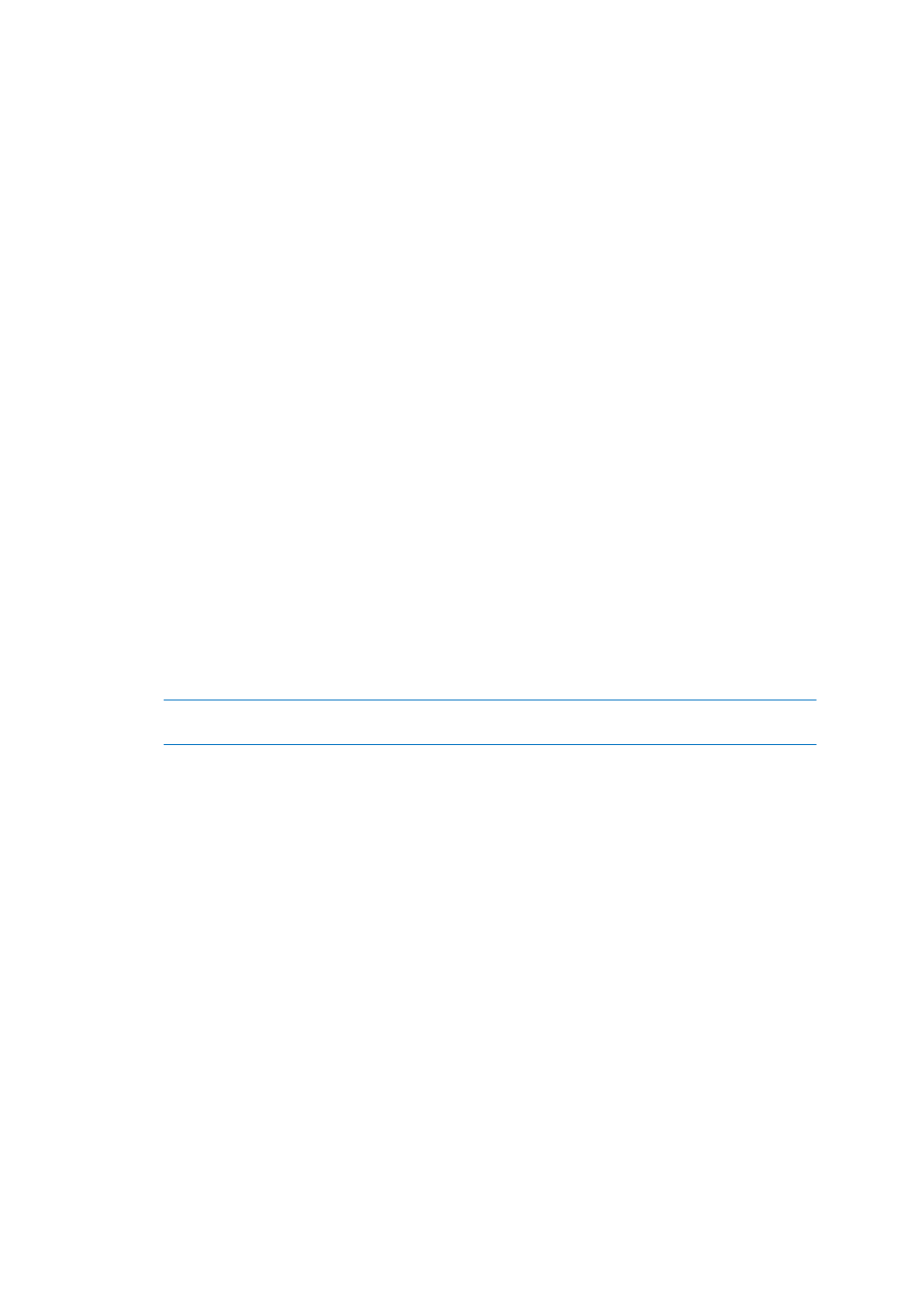
13
Copyright © Acronis International GmbH, 2002-2017
Escludere file e cartelle manualmente selezionando Impostazioni —> Esclusioni. Per i
dettagli, vedere Esclusione di elementi dai backup (p. 22).
Configurare la pianificazione del backup selezionando Impostazioni —> Pianificazione. Per i
dettagli, vedere Pianificazione (p. 20).
Impostare le regole di conservazione del backup selezionando Impostazioni —> Pulizia. Fare
riferimento a Regole di conservazione del backup (p. 21) per i dettagli.
Proteggere il backup con una password e la crittografia selezionando Impostazioni —>
Crittografia. Fare riferimento a Crittografia dei backup (p. 21) per i dettagli.
6. Dopo aver configurato tutte le impostazioni necessarie per il backup, fare clic su Backup.
Per ripristinare il Mac da un backup Acronis True Image, è necessario avere un supporto di avvio
Acronis. Se necessario, crearlo. Per i dettagli, vedere Creazione di un supporto di ripristino di avvio
(p. 31).
2.4 Backup in Acronis Cloud
Per iniziare a utilizzare Acronis Cloud:
Creare un account Acronis (p. 26), se non è ancora stato fatto.
Effettuare l'abbonamento al servizio Acronis Cloud (p. 26).
Per eseguire il backup del Mac su BRAND_NEW> Cloud:
1. Aprire Acronis True Image 2017.
2. Eseguire una delle opzioni seguenti:
Se questo è il primo backup, saltare questo passaggio.
Se si dispone già di un backup e si desidera crearne uno nuovo, fare clic sul segno alla fine
all'elenco dei backup.
Nota: Per eliminare un backup, fare clic con il pulsante destro del mouse su di esso, quindi fare clic su
Elimina. Il backup verrà rimosso dall'elenco e i file di backup verranno eliminati dall'archivio di backup.
3. Fare clic sull'icona dell'origine del backup, quindi selezionare gli elementi di cui si desidera
effettuare il backup:
Dischi
File e cartelle